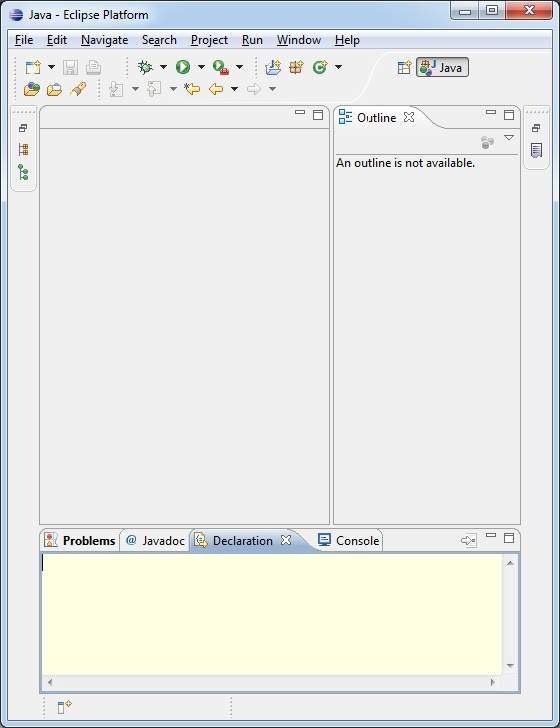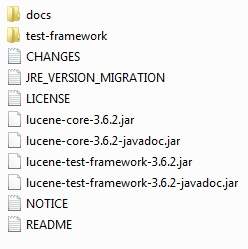Из этого туториала вы узнаете, как подготовить среду разработки для начала работы с Spring Framework. В этом руководстве также будет рассказано, как настроить JDK, Tomcat и Eclipse на вашем компьютере перед установкой Spring Framework.
Шаг 1 — Настройка Java Development Kit (JDK)
Вы можете скачать последнюю версию SDK с сайта Oracle на Java: Java SE Downloads . Инструкции по установке JDK вы найдете в загруженных файлах; следуйте приведенным инструкциям для установки и настройки. Наконец, установите переменные среды PATH и JAVA_HOME, чтобы они ссылались на каталог, содержащий Java и javac, обычно это java_install_dir / bin и java_install_dir соответственно.
Если вы работаете в Windows и установили JDK в C: \ jdk1.6.0_15, вам придется поместить следующую строку в ваш файл C: \ autoexec.bat.
set PATH = C:\jdk1.6.0_15\bin;%PATH% set JAVA_HOME = C:\jdk1.6.0_15
Кроме того, в Windows NT / 2000 / XP вы также можете щелкнуть правой кнопкой мыши на « Мой компьютер» , выбрать « Свойства» , затем « Дополнительно» , затем « Переменные среды» . Затем вы обновите значение PATH и нажмете кнопку ОК .
В Unix (Solaris, Linux и т. Д.), Если SDK установлен в /usr/local/jdk1.6.0_15 и вы используете оболочку C, вы должны поместить следующее в свой файл .cshrc.
setenv PATH /usr/local/jdk1.6.0_15/bin:$PATH setenv JAVA_HOME /usr/local/jdk1.6.0_15
В качестве альтернативы, если вы используете интегрированную среду разработки (IDE), такую как Borland JBuilder, Eclipse, IntelliJ IDEA или Sun ONE Studio, скомпилируйте и запустите простую программу, чтобы подтвердить, что IDE знает, где вы установили Java, в противном случае выполните правильную настройку, как указано в документ IDE.
Шаг 2 — Настройка Eclipse IDE
Все примеры в этом руководстве написаны с использованием Eclipse IDE . Поэтому я хотел бы предложить, чтобы на вашем компьютере была установлена последняя версия Eclipse.
Чтобы установить Eclipse IDE, загрузите последние двоичные файлы Eclipse со страницы https://www.eclipse.org/downloads/ . После загрузки установки распакуйте бинарный дистрибутив в удобное место. Например, в C: \ eclipse для Windows или / usr / local / eclipse в Linux / Unix и, наконец, установите переменную PATH соответствующим образом.
Eclipse можно запустить, выполнив следующие команды на компьютере с Windows, или вы можете просто дважды щелкнуть по eclipse.exe
%C:\eclipse\eclipse.exe
Eclipse можно запустить, выполнив следующие команды на компьютере Unix (Solaris, Linux и т. Д.):
$/usr/local/eclipse/eclipse
После успешного запуска должен отобразиться следующий результат —
Шаг 3 — Настройка библиотек Lucene Framework
Если запуск прошел успешно, вы можете приступить к настройке вашей среды Lucene. Ниже приведены простые шаги для загрузки и установки фреймворка на вашем компьютере.
https://archive.apache.org/dist/lucene/java/3.6.2/
-
Выберите, хотите ли вы установить Lucene в Windows или Unix, а затем перейдите к следующему шагу, чтобы загрузить .zip-файл для windows и .tz-файл для Unix.
-
Загрузите подходящую версию двоичных файлов платформы Lucene с https://archive.apache.org/dist/lucene/java/ .
-
На момент написания этого руководства я скачал lucene-3.6.2.zip на свой компьютер с Windows, и когда вы разархивируете загруженный файл, он даст вам структуру каталогов внутри C: \ lucene-3.6.2, как показано ниже.
Выберите, хотите ли вы установить Lucene в Windows или Unix, а затем перейдите к следующему шагу, чтобы загрузить .zip-файл для windows и .tz-файл для Unix.
Загрузите подходящую версию двоичных файлов платформы Lucene с https://archive.apache.org/dist/lucene/java/ .
На момент написания этого руководства я скачал lucene-3.6.2.zip на свой компьютер с Windows, и когда вы разархивируете загруженный файл, он даст вам структуру каталогов внутри C: \ lucene-3.6.2, как показано ниже.
Вы найдете все библиотеки Lucene в каталоге C: \ lucene-3.6.2 . Убедитесь, что вы правильно установили переменную CLASSPATH в этом каталоге, иначе вы столкнетесь с проблемой при запуске приложения. Если вы используете Eclipse, то не обязательно устанавливать CLASSPATH, потому что все настройки будут выполнены через Eclipse.
Как только вы закончите с этим последним шагом, вы готовы приступить к первому примеру Lucene, который вы увидите в следующей главе.